局域网打印机链接教程(局域网打印机怎么连接)
本教程适用于 win7 以上操作系统,篇幅过长请耐心观看。
今天话不多说直接来点干货,以下是正文。
首先看下图
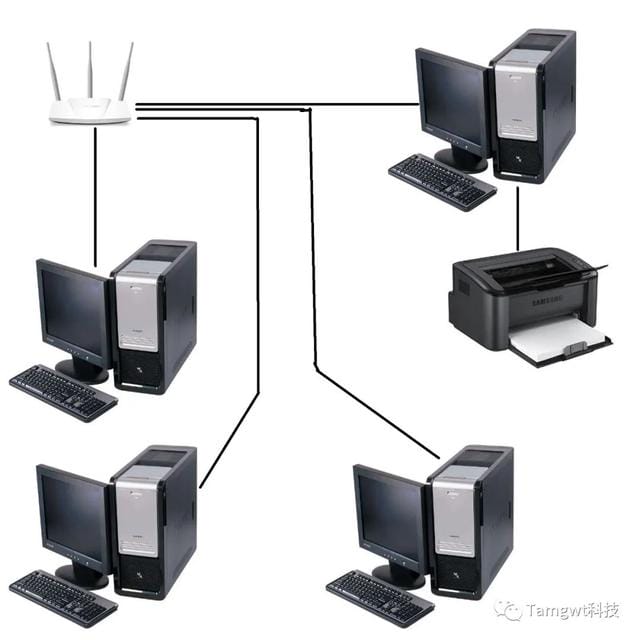
所谓局域网就是所有电脑都在同一个网段内,通俗的说就是电脑的网线都是插在同一个路由器或者交换机上。(链接同一个 wifi 也是一样的道理)
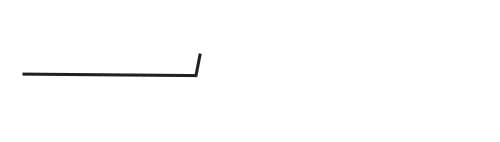
一.确认链接打印机的主电脑 IP
打印机 USB 插口链接在哪台电脑就在哪一台电脑上操作
首先使用快捷键 Win+R,如下图

然后输入 CMD 回车
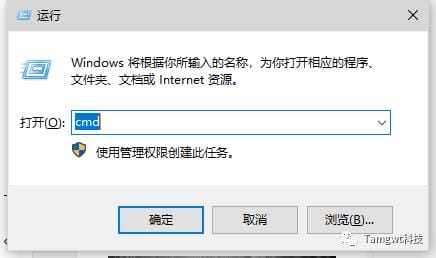
进入到命令提示符界面输入 ipconfig,然后回车
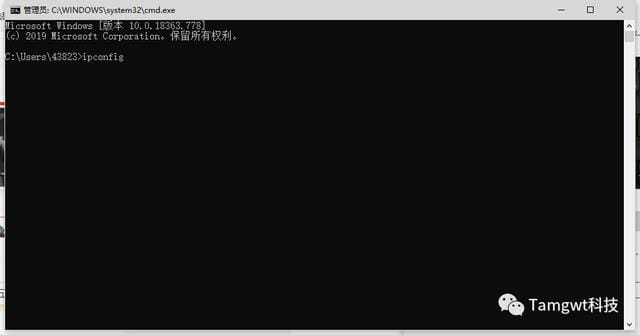
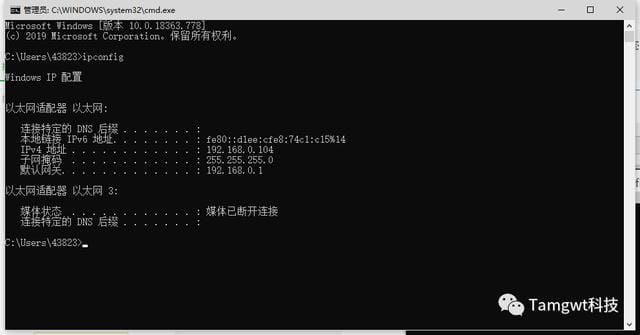
我们重点看一下 IPV4 地址,此时我的是 192.168.0.104,记住它,现在我们进行第二步。
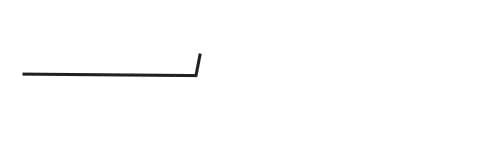
二.创建工作组
鼠标右键点击我的电脑,然后选择属性

找到计算机名.域和工作组设置,点击更改设置

找到“要重命名这台计算机,或者更改其域或工作组,请单击更改”,点击更改。
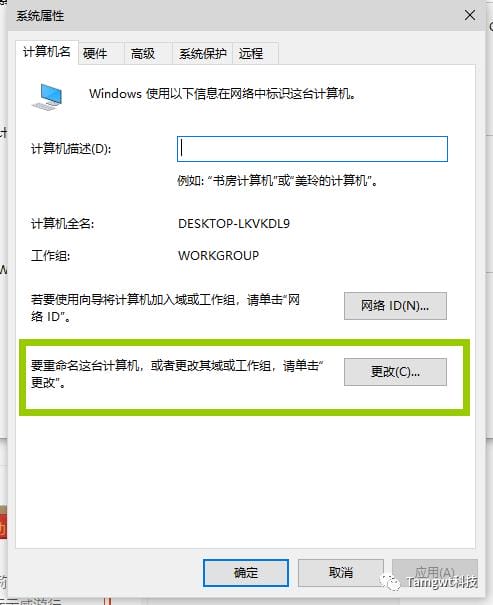
计算机名随意,记得住就行,工作组同上,最好是英文,比如办公室就设置为 office,然后点击确定
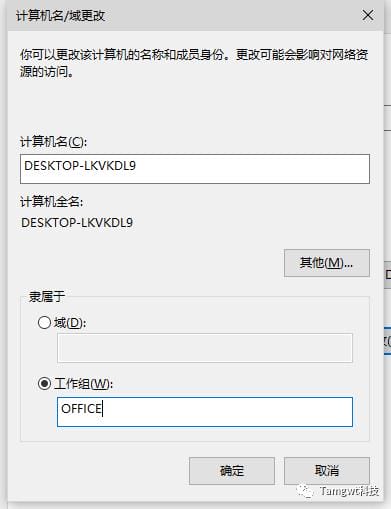
此时,计算机会要求重启,等待重启完成,我们就可以进行下一步。
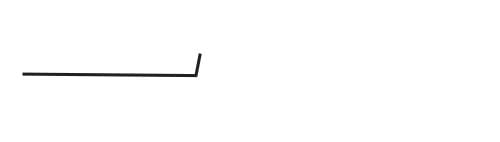
三.共享打印机
从链接打印机的主电脑操作,点击最左下角找到控制面板并打开
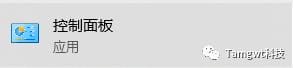
找到设备和打印机
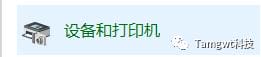
右键点击需要共享的打印机,选择打印机属性
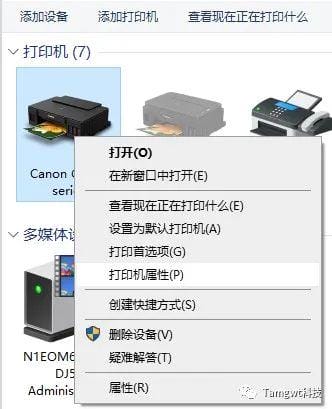
点击共享选项卡
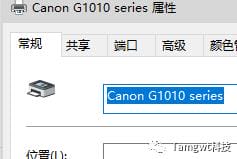
在共享这台打印机前面打勾
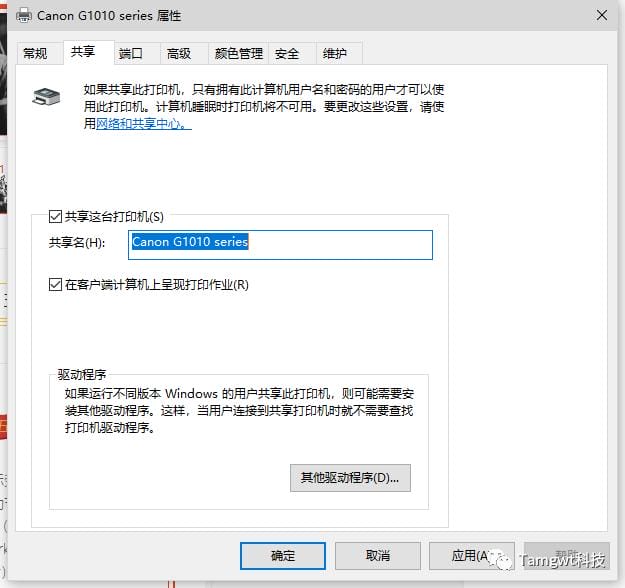
点击确定,准备进行下一步
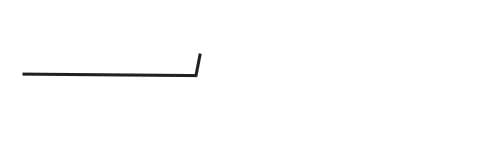
四.将所有需要链接打印机的电脑加入到同一工作组
打印机主电脑重启完成后,我们去其他需要链接打印机的电脑上操作。
首先确认是否在同一网段,(重复步骤一)
之前链接打印机的主电脑 IPV4 地址为 192.168.0.104,我们只需要确定前面三组数字一致就可以了,比如这台电脑的是 192.168.0.101。
然后我们重复步骤二,这里需要注意,计算机名不可以填写成一样的,但是工作组名字必须一致。之前我们工作组名字为 office 这里也必须是 office
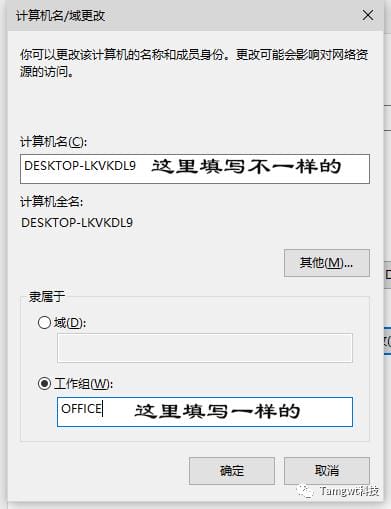
点击确定,等待电脑重启完毕。
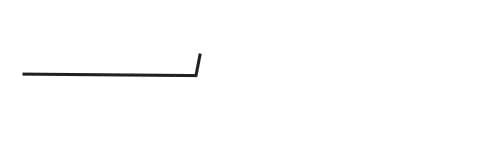
五.连接打印机
从需要链接打印机的电脑,点击最左下角找到控制面板并打开
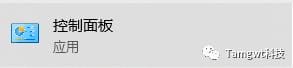
找到设备和打印机,点击进去
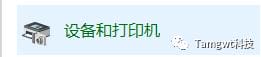
点击添加打印机
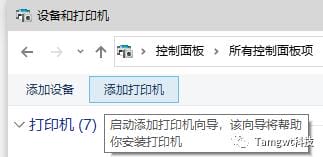
等待自动搜索完成
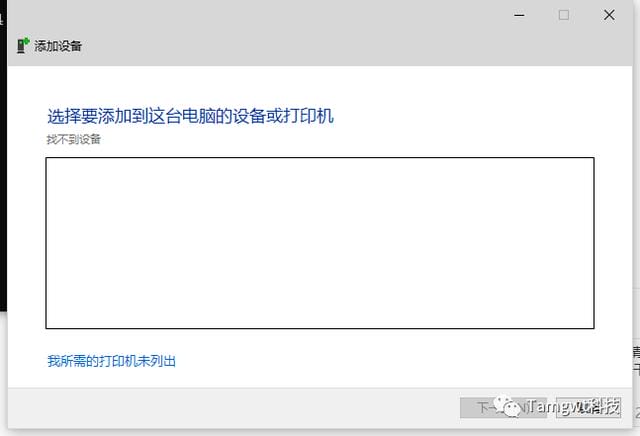
此时打印机就会出现在列表里,

然后一直点击下一步直到出现打印测试页
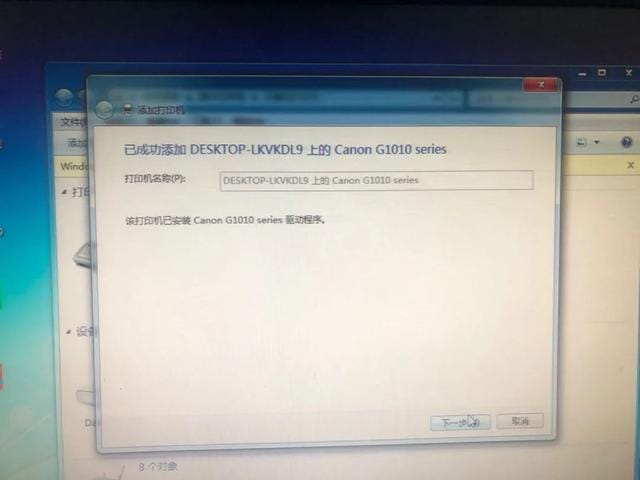

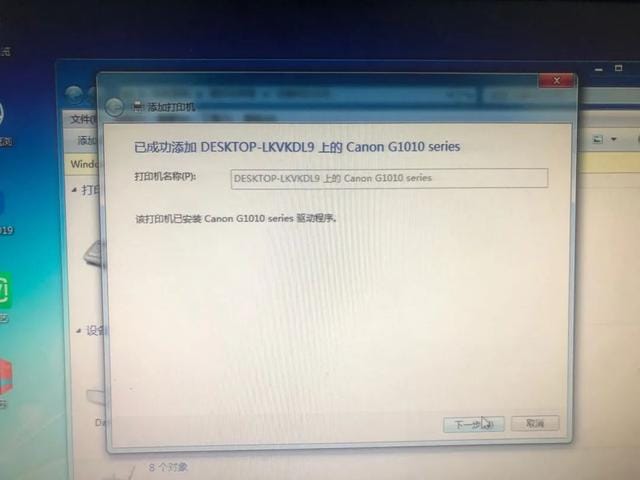
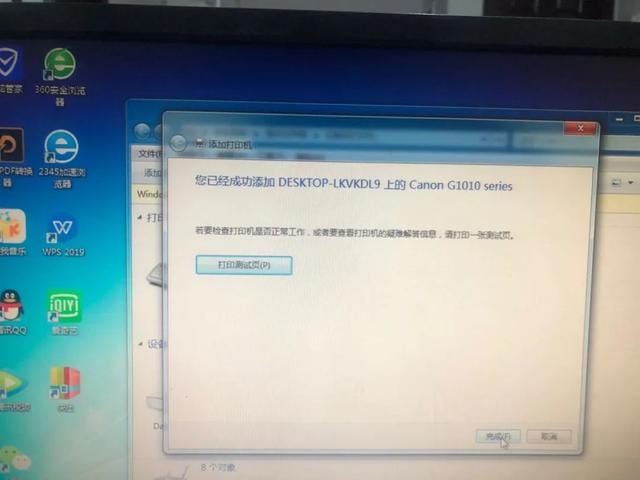
至此,这台电脑打印机共享已经完成。
其余剩下的电脑重复四-五步骤。

扫描二维码
获取更多精彩
小 T 等你哦


关注小 T 学习更多实用小技术。
求点赞,求关注,求在看


